4 lösningar för att fixa iPhone Red Screen of Death
Den röda skärmen på iPhone är en fruktad situation som många iOS-användare möter. Nyligen, när min iPhone 8/iPhone 13 fastnade på röd batteriskärm, blev jag ganska orolig. Detta fick mig att söka efter olika lösningar för att fixa det röda ljuset på iPhone-problemet. Om du också får iPhone 5s röda skärm, iPhone 6 röd skärm eller iPhone 11/12/13 röd skärm, då skulle detta vara den sista guiden du kommer att läsa. Jag har lärt mig av min erfarenhet och har kommit på 4 lösningar för den röda Apple-logotypen som sitter fast på iPhone-skärmen eller dödens röda skärm.
Del 1: Orsaker till iPhones röda dödskärm
Innan vi diskuterar olika lösningar för iPhone röd skärm, är det viktigt att veta vad som orsakade detta problem. Det kan finnas många hårdvaru- eller mjukvaruorsaker till problemet med iPhone 6 med röd skärm.
- Om din telefon har fått en dålig uppdatering kan det orsaka iPhone röd skärm.
- Ett felaktigt batteri eller något annat avgörande maskinvaruproblem kan också vara en av orsakerna till det.
- Om SIM-facket inte har satts i ordentligt kan det visa rött ljus på iPhone.
- iPhone 5s röda skärm kan också orsakas när en enhet attackeras av skadlig programvara.
Oavsett vad som orsakade att iPhone 6 fastnade på röd batteriskärm, kan det lösas genom att följa de listade förslagen.
Del 2: Tvinga omstart för att fixa iPhone röd skärm
En av de bästa lösningarna för att fixa problemet med röda äpplets logotyp på iPhone är att tvinga omstart av den. Eftersom den återställer enhetens nuvarande strömcykel, kan den fixa de flesta vanliga problem som är förknippade med den. Det finns olika sätt att tvinga omstart av en iPhone, vilket beror på generationen av telefonen du använder.
iPhone 6 och äldre generationer
Om din telefon har fastnat på den röda Apple-logotypen trycker du på hem- och strömknappen (vakna/sömn) samtidigt. Fortsätt att trycka på båda knapparna i minst 10 sekunder. Telefonen kommer att startas om med kraft.
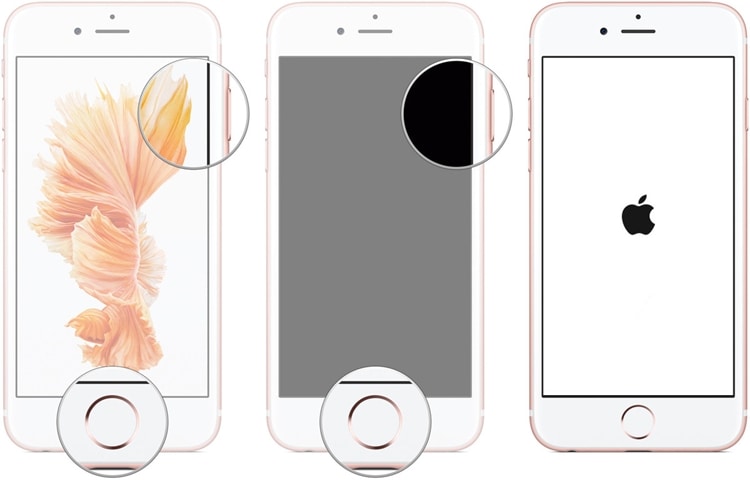
iPhone 7 och iPhone 7 plus
Istället för hemknappen trycker du på volym ned-knappen och strömknappen (vakna/vila). Fortsätt att trycka på båda knapparna samtidigt i minst 10 sekunder tills din telefon startas om.
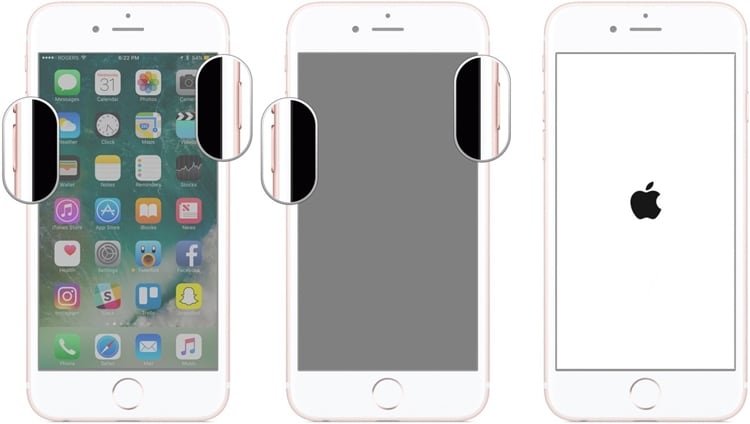
iPhone 8, iPhone SE, iPhone X och nyare generationer
För att tvinga omstart av iPhone trycker du snabbt på Volym upp-knappen och trycker sedan snabbt på Volym ned-knappen. Slutligen måste du trycka på sidoknappen tills Apple-logotypen visas på skärmen.

Del 3: Uppdatera iPhone till senaste iOS
Oftast orsakas iPhone 13/X/8 röda skärmproblem på grund av en dålig iOS-version. För att lösa det här problemet kan du bara uppdatera din enhet till en stabil version av iOS. Eftersom enhetens skärm inte skulle fungera korrekt måste du ta hjälp av iTunes för att göra detta. Följ bara dessa steg för att lösa iPhone röd skärm.
1. Börja med att starta en uppdaterad version av iTunes på din dator.
2. Anslut nu din iPhone till din dator och starta iTunes.
3. Eftersom iTunes kommer att upptäcka det kan du välja din iPhone från listan över anslutna enheter.
4. Gå till avsnittet ‘Sammanfattning’ från den vänstra panelen.
5. Till höger kan du se olika alternativ. Klicka på knappen ‘Sök efter uppdateringar’.
6. Om det finns en stabil version av iOS tillgänglig kommer du att meddelas. Klicka bara på knappen ‘Uppdatera’ och bekräfta ditt val att uppdatera din enhet till en stabil iOS-version.
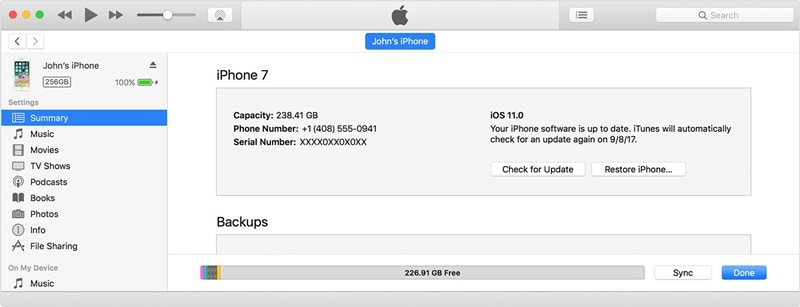
Del 4: Fixa iPhone röd skärm utan dataförlust med DrFoneTool – System Repair
Om du letar efter en säker och enkel lösning för att fixa det röda ljuset på iPhone eller iPhone 6 som fastnat på röd batteriskärm, ge DrFoneTool – Systemreparation ett försök. Det används för att lösa nästan alla typer av iOS-relaterade problem på några sekunder. Från dödsskärmen till en felaktig enhet, du kan fixa alla större problem relaterade till din iPhone eller iPad med det här verktyget. Den är kompatibel med alla större versioner av iOS (inklusive iOS 15) och ger en fix till iPhone 13/X/8 röd skärm utan att orsaka dataförlust. Allt du behöver göra är att följa dessa steg:

DrFoneTool – Systemreparation
Åtgärda iPhone-systemfel utan dataförlust.
- Fixar endast din iOS till normal utan att påverka enhetsdata.
- Täcker olika iOS-systemproblem som iOS återställningsläge, fast på den vita Apple-logotypen, svart skärm av dödenEtc.
- Åtgärdar alla iPhone- och iTunes-fel, som t.ex error 4013, error 27, error 9 och mycket mer.
- Fungerar för alla iOS-modeller (iOS eller iPadOS)
1. Ladda först ner DrFoneTool – Systemreparation och installera det på din dator. Starta den när du behöver fixa iPhones röda skärm och klicka på alternativet ‘Systemreparation’ från startskärmen.

2. Anslut sedan din iPhone till systemet. Klicka på knappen ‘Standardläge’ för att starta processen.

3. På nästa skärm kommer gränssnittet att visa viktig information relaterad till din enhet (som dess modell, systemversion, etc.). Bekräfta detta och klicka på ‘Start’-knappen.

Om din iPhone inte upptäcks av DrFoneTool, följ instruktionerna på skärmen, sätt din enhet i DFU-läge. För äldre generationens enheter håller du hem- och strömknappen samtidigt (i 10 sekunder). Släpp strömknappen medan du fortfarande håller hemknappen nedtryckt tills enheten går in i DFU-läge. För iPhone 7 och nyare generationer, tryck på volym ned-knappen istället för hemknappen.

4. Nu måste du tillhandahålla relevant information relaterad till din enhet för att ladda ner dess firmwareuppdatering. Klicka på knappen ‘Ladda ner’ för att fortsätta.

5. Vänta ett tag eftersom den relevanta firmwareuppdateringen kommer att laddas ner till ditt system. Se till att enheten förblir ansluten till datorn.
6. Efter att ha slutfört nedladdningen av den fasta programvaran får du en skärm som denna. Klicka bara på knappen ‘Fixa nu’ för att lösa eventuella problem med din enhet.

7. Luta dig tillbaka och vänta ett tag eftersom det kan ta lite tid att fixa iPhones röda skärm. När det är gjort kommer du att meddelas. Nu kan du koppla bort din iPhone eller ansöka om ett nytt försök också.

Del 5: Återställ iPhone i återställningsläge
Om inget annat verkar fungera, kan du också lösa den röda skärmen på iPhone genom att sätta den i återställningsläge. Men medan du gör det, skulle alla dina data och sparade inställningar gå förlorade. Du kan lösa iPhone 5/13 som har fastnat på röd batteriskärm genom att följa dessa steg:
Steg 1. Se till att du använder den senaste versionen av iTunes eller att din Mac är uppdaterad.
Steg 2. Öppna iTunes på en dator med Windows OS eller på en Mac med macOS Mojave eller tidigare, eller öppna Finder på en Mac med macOS Catalina.
Steg 3. Håll din telefon ansluten och följ stegen nedan för att sätta iPhone i återställningsläge:
För iPhone 8 och senare generationer
Tryck och släpp snabbt volym upp-knappen, och tryck och släpp sedan snabbt volym ned-knappen, slutligen, tryck och håll in sidoknappen tills du ser återställningslägesskärmen som ser ut som nedan.
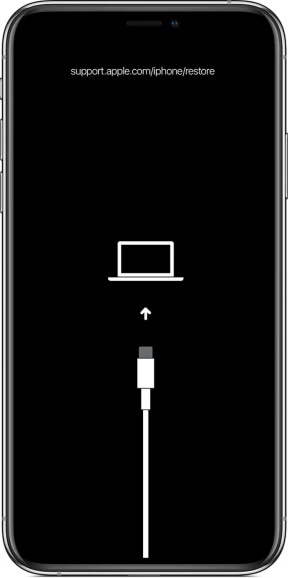
För iPhone 7 och iPhone 7 plus
1. Tryck och håll ned Volym ned-knappen och de övre (eller sidoknapparna) på din iOS-enhet samtidigt.
2. När iTunes-symbolen visas på skärmen släpper du knapparna.

För iPhone 6s och tidigare generationer
1. Tryck och håll ned hemknappen och den övre (eller sidoknappen) på enheten.
2. Släpp knapparna när du ser en iTunes-symbol på enheten.

Steg 4. När din iPhone är i återställningsläge kommer iTunes automatiskt att upptäcka den och visa följande meddelande. Klicka bara på ‘Återställ’ för att återställa din enhet för att fixa problemet med iPhone med röd skärm.

Genom att följa dessa förslag skulle du säkert kunna fixa iPhone 5s röda skärm, iPhone 13 röda skärm eller röda äpplelogotyp på din enhet. Av alla dessa lösningar ger DrFoneTool Repair det säkraste och effektivaste sättet att lösa rött ljus på iPhone-problem. Testa gärna och få ut det mesta av din iOS-enhet.
Senaste artiklarna

